A Windows 10 automatikusan keresi és letölti a frissítéseket. Ha a frissítések nagyok, lehúzhatják az internetet. Ezenkívül a felhasználók nem akarják, hogy a Windows 10 anélkül töltsön le és telepítsen frissítéseket, hogy előzetesen megkérdezné őket. A probléma megkerülése érdekében a felhasználók WiFi-kapcsolatukat mérős kapcsolatként állítják be. Ez megakadályozza, hogy a Windows 10 frissítéseket töltsön le rajta. A Windows-szolgáltatások azonban továbbra is hozzáférnek az internethez, és meglepődne, milyen gyakran teszik ezt. Nincs egyszerű módja annak, hogy blokkolja az internet-hozzáférést a Windows 10-szolgáltatások számára, de ez lehetséges, ha hajlandó 8 USD-t költeni és harmadik féltől származó alkalmazást futtatni. Az alkalmazás neve TripMode.
A TripMods fő célja, hogy utazás közben blokkolja az alkalmazások internet-hozzáférését. Kiválaszthatja, hogy mely alkalmazások és szolgáltatások férhessenek hozzá az internethez. Mindössze annyit kell tennie, hogy engedélyezi a TripMode funkciót, és kiválasztja, mely alkalmazások és szolgáltatások kapcsolódhatnak online. Ez egyszerűbb, mint manuálisan letiltani az alkalmazások internet-hozzáférését minden alkalommal, amikor utazik.
A TripMode azt is észleli, ha egy Windows-szolgáltatás hozzáfér az internethez, és lehetővé teszi annak blokkolását.
Internet-hozzáférés letiltása a Windows 10 szolgáltatásokhoz
A TripMode 7 napos próbaverzióval rendelkezik, amelyet vásárlás előtt kipróbálhat. Töltse le és telepítse az alkalmazást, majd futtassa. Kezdje el használni a rendszert a szokásos módon. Az alkalmazás egy busz/villamos ikont ad a tálcához. Kattintson az ikonra, és kapcsolja be az alkalmazást. Ha be van kapcsolva, letilthatja a Windows 10-szolgáltatások internet-hozzáférését.
Amikor egy új szolgáltatás vagy alkalmazás csatlakozik az internethez, az alkalmazás ikonja a tálcán pirosan villog.

Kattintson az ikonra, és megjelenik az internet-hozzáféréssel rendelkező szolgáltatások listája. Kattintson egy szolgáltatásra vagy alkalmazásra a hozzáférés letiltásához. A kiszürkült alkalmazások és szolgáltatások nem csatlakozhatnak az internethez.
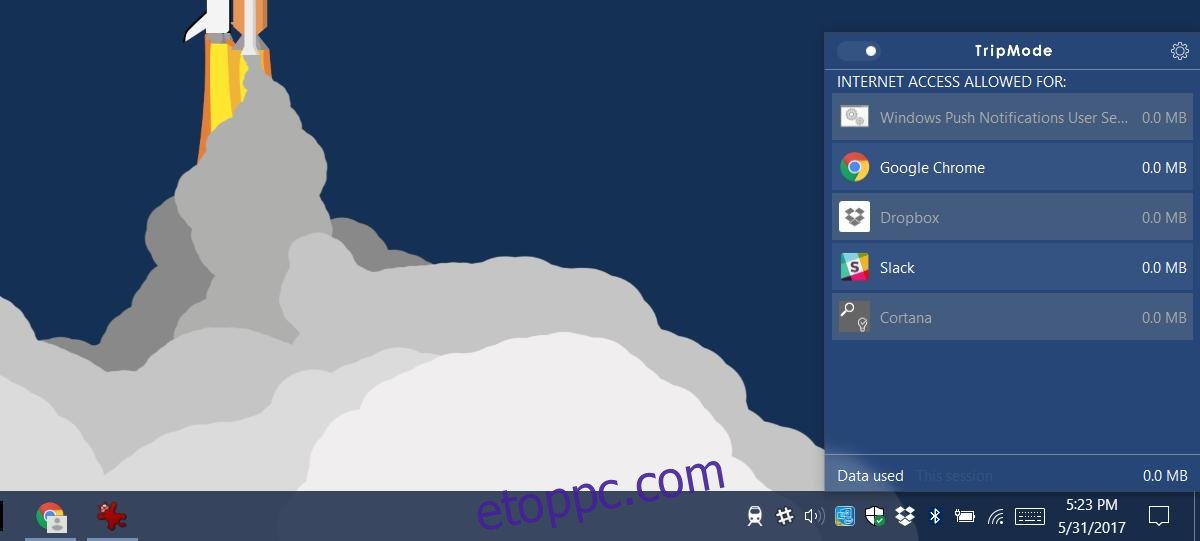
Kapcsolja be az Internet hozzáférést
A TripMode segítségével egyetlen kapcsolóval kapcsolhatja be/ki az internet-hozzáférést. Ha meg szeretné akadályozni, hogy egyes Windows-szolgáltatások bizonyos ideig ne használják az internetet, a TripMode funkciót is megteheti. Ehhez nem kell manuálisan kikapcsolnia az internet-hozzáférést, és nem kell módosítania a rendszerleíró adatbázist.
Meglepő, hogy egy Windows-szolgáltatás milyen gyakran fér hozzá az internethez. A fenti képernyőképen látható, hogy a Cortana hozzáfért az internethez, akárcsak a Windows push értesítési szolgáltatása. Ez akkor történt, amikor képernyőképet készítettem. Soha semmire nem használtam a Cortanát.
A TripMode Windows és macOS rendszeren is elérhető. Kiválóan szabályozhatja, hogy mely alkalmazások és szolgáltatások férhetnek hozzá internetkapcsolatához. Meg kell említenünk, hogy óvatosnak kell lennie, mely szolgáltatásokat blokkolja. A Windowsnak szüksége van bizonyos szolgáltatásokra a megfelelő működéshez, még akkor is, ha hozzáférésük van az internethez. Ha valami lépni kezd a rendszerén, fontolja meg a letiltott alkalmazások listájának felülvizsgálatát.
Ebben a megjegyzésben a TripMode nagyszerű alkalmazásnak tűnik laptopján vagy MacBookján, ha sokat dolgozik útközben.

